
Next Tutorials ▪ Back Tutorials
Scary Night


| Du brauchst |
|
1 Tube deiner Wahl  Filter: Medhi Graphics Plus |
| punkt 1 |
|
Öffne dir als erstes die deine Tube und ein neues transparentes Blatt von 960 x 610 px Öffne dir nun 3 kleine Blätter á 50 x 50 px, das erste fülle mit einer hellen Farbe aus deiner Tube = Farbe 1 Das zweite kleine Blatt fülle mit einer dunklen Farbe = Farbe 2 Das dritte Blatt fülle mit einer kräftigen mittleren Farbe = Farbe 3 Wenn ich also nun schreibe stelle auf Farbe 2 etc. weißt du welche du nehmen musst Das sind meine Farben 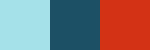 |
| punkt 2 |
|
Vordergrundfarbe auf Farbe 1 und Hintergrund auf Farbe 2, notiere dir die Hex-Codes deiner Farben Filter - Medhi - Wavy Lab 1.1 (Farben von links nach rechts: Weiß, Farbe 2, Farbe 1, Farbe 1)  |
| punkt 3 |
|
Erstelle eine neue Ebene, Bearbeiten - Fläche füllen - Weiß Filter - Medhi - Wavy Lab 1.1 (Farben von links nach rechts: Farbe 2, Farbe 3, die anderen bleiben wie eingestellt) 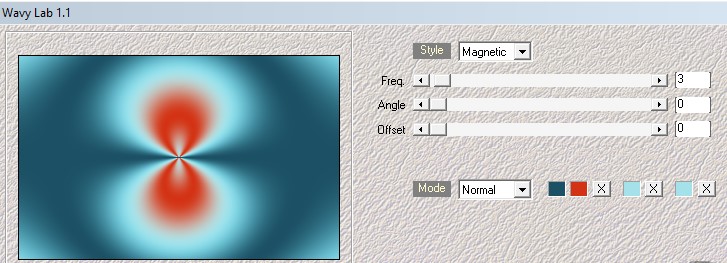 |
| punkt 4 |
|
Filter - Mehdi - Sorting Tiles 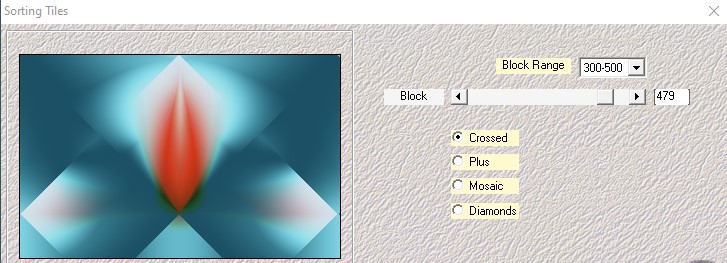 |
| punkt 5 |
|
Filter - Medhi - Weaver 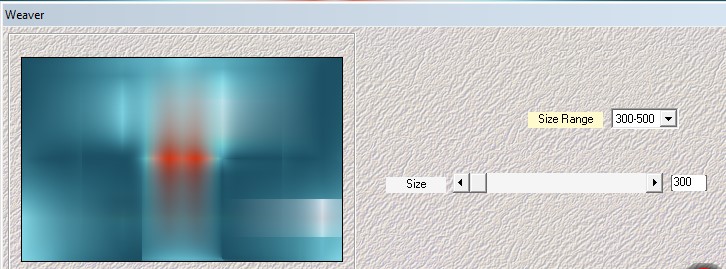 Stelle die Füllmethode auf Multiplizieren |
| punkt 6 |
|
Erstelle eine neue Ebene, fülle sie mit der Farbe 1 Ziehe dir nun die Maske LA_Mask SN mit gedrückter Umschalttaste auf dein Blatt Klicke rechts auf Kanäle und unten auf den gepunkteten Kreis, zurück zu den Ebenen Aktiviere die zweite Ebene von oben, klicke unten auf das Rechteck mit dem Kreis - Ebenenmaske hinzufügen Rechtsklick auf die Ebenenmaskenminiatur - Ebenenmaske anwenden Lösche die oberste Ebene mit der Originalen Maske |
| punkt 7 |
|
Filter - PhotoEffex - Scanlines 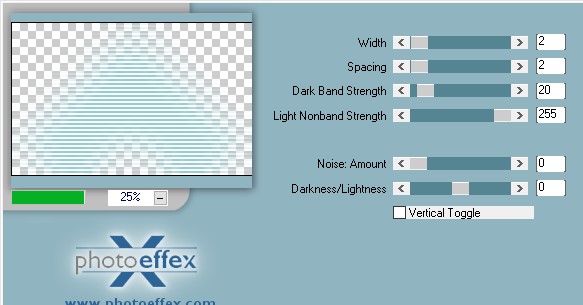 Füllmethode auf Ineinanderkopieren stellen |
| punkt 8 |
|
Öffne dir eine der 4 LA_Clouds... und ziehe diese auf dein Blatt mit gedrückter Umschalttaste Filter - Sonstige Filter - Verschiebungseffekt 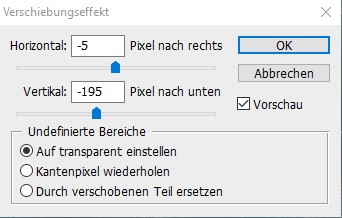 Stelle die Füllmethode auf Negativ Multiplizieren und die Deckkraft auf 50% |
| punkt 9 |
|
Öffne dir eines der LA_Halloween Scene...Bildern und ziehe es mit gedrückter Umschalttaste auf dein Blatt Oder nutze ein eigenes, fx - Schlagschatten in der Farbe 3 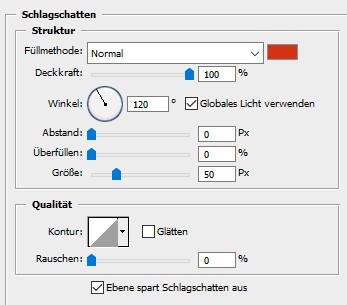 Ebene - Duplizieren Erstelle eine neue Ebene, fülle diese mit Weiß Ebene - Anordnen - Schrittweise nach hinten, aktiviere die oberste Ebene Ebene - Mit darunter liegender auf eine Ebene reduzieren |
| punkt 10 |
|
Filter - Medhi - Weaver 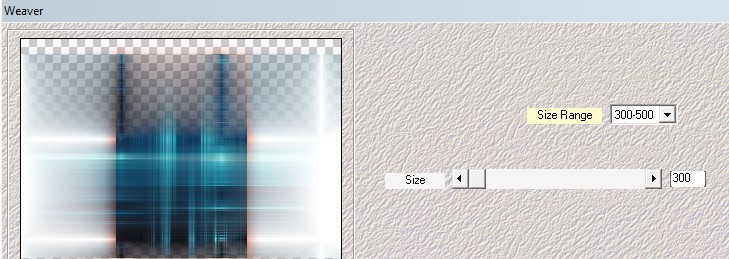 Stelle die Füllmethode auf Multiplizieren |
| punkt 11 |
|
Öffne dir einen der LA_Pumpkin... und ziehe ihn auf dein Bild Verschiebe den Kürbis nun in die untere rechte Ecke  Öffne dir nun eine der LA_Spider..., ziehe sie auf dein Bild und schiebe sie in die linke obere Ecke  Füllmethode auf Hartes Licht |
| punkt 12 |
|
Nun ziehe dir deine Haupttube auf das Bild, skaliere diese nach Bedarf Filter - Scharfzeichnungsfilter - scharfzeichnen, schiebe sie auf die linke Seite fx - Schlagschatten in der Farbe 1 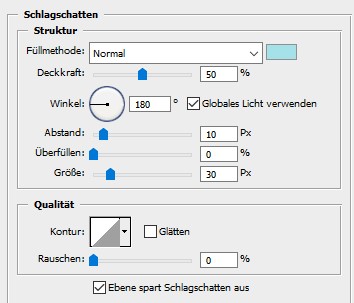 Rechtsklick auf die Ebene in der Palette - In Smart Objekt konvertieren, Rechtsklick - Ebene rastern |
| punkt 13 |
|
Bild - Duplizieren (Haken rein bei Nur zusammengefügte Ebenen duplizieren) Bild - Bildgröße 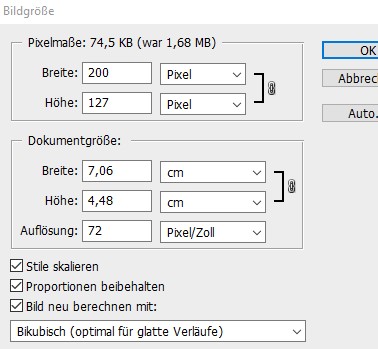 Ziehe es nun auf dein Bild Ansicht - Neue Hilfslinie - Vertikal 737 px und nun Horizontal 23 px Schiebe es nun genau nach rechts oben an die Hilfslinien dran 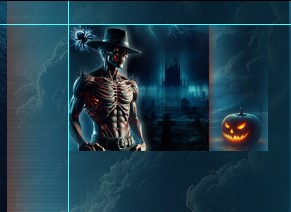 Ansicht - Hilfslinien löschen |
| punkt 14 |
|
fx - Schlagschatten in der Farbe 1  Rechtsklick auf die Ebene in der Palette - In Smart Objekt konvertieren, Rechtsklick - Ebene rastern Wende nun diesen Schlagschatten an in der Farbe 3  Rechtsklick auf die Ebene in der Palette - In Smart Objekt konvertieren, Rechtsklick - Ebene rastern |
| punkt 15 |
|
Gehe zurück zu deiner kleinen Kopie und mache den letzten Schritt Rückgängig Nun Bild - Bildgröße auf eine Breite von 150 px bringen, Einstellungen so wie eben Ziehe es auf dein Bild Filter - Scharfzeichnungsfilter - scharfzeichnen Ansicht - Neue Hilfslinie - Vertikal 627 px und nun Horizontal 200 px Schiebe es nun genau nach rechts oben an die Hilfslinien dran, Hilfslinien löschen Wende nun den Punkt 14 an |
| punkt 16 |
|
Oberste Ebene sollte aktiviert sein Öffne dir nun den LA_Text Brush und ziehe ihn auf dein Bild Ansicht - Neue Hilfslinie - Vertikal 861 px und nun Horizontal 208 px Schiebe ihn nach ganz rechts an die Hilfslinien dran, Hilfslinien löschen Ziehe dir nun die LA_Glass Deco auf dein Bild Ansicht - Neue Hilfslinie - Vertikal 29 px und nun Horizontal 23 px Drücke Strg+T, schiebe die nun mit den Transformierungslinien an die Hilfslinie dran, Hilfslinien löschen Sollte eine Glasskugel auf dein Tube sein, radiere diese einfach weg Wende nun diesen Schlagschatten an 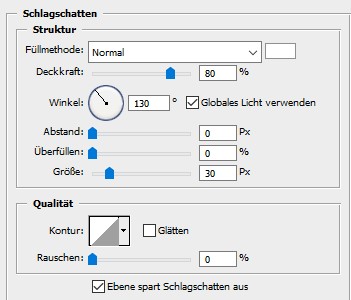 |
| punkt 17 |
|
Öffne dir nun die LA_Word art und ziehe sie auf dein Bild verschiebe sie an eine Stelle deiner Wahl Ebene - Auf Hintergrundebene reduzieren |
| punkt 18 |
|
Bild - Arbeitsfläche - 6 px - Farbe 2 (Haken drin bei Relativ) Bild - Arbeitsfläche - 60 px - Farbe 1 Aktiviere deinen Zauberstab (Toleranz 0) und klicke damit in den breiten Rand Filter - Graphics Plus - Cross Shadow mit der Standardeinstellung anwenden Auswahl - Auswahl umkehren Erstelle eine neue Ebene und fülle sie mit einer beliebigen Farbe |
| punkt 19 |
|
fx - Schlagschatten  Stelle nun die Deckkraft der Fläche auf 0%, Ebene - Duplizieren Klicke einmal auf den Ebenenstil in der Palette und stelle die Füllmethode auf Normal, Auswahl aufheben Setzte jetzt noch dein Wasserzeichen und den Copy Vermerk auf dein Bild und speichere es als .jpg oder .png ab. Fertig Ich hoffe das Tutorial hat dir gefallen |
. . :: HOME :: . .
Übersetzung & Design
by KleineHexe
The End
